Kako postaviti upit u bazu podataka MS Access 2019

Naučite kako postaviti upite u Access bazi podataka uz jednostavne korake i savjete za učinkovito filtriranje i sortiranje podataka.
Slike možete umetnuti u Word 2016 dokument iz vlastitog spremišta slika na lokalnom računalu ili iz mrežnih izvora kao što je pretraživanje slika na Bingu ili vaš OneDrive.
Da biste umetnuli lokalno pohranjenu sliku, slijedite ove korake:
Postavite točku umetanja na mjesto gdje želite da se slika pojavi.
Odaberite Umetanje→Slika. Otvara se dijaloški okvir Umetanje slike.
Dođite do mape koja sadrži sliku i kliknite na željenu sliku.
Kliknite Umetni. Slika se pojavljuje u dokumentu.
Za umetanje slike pohranjene na vašem OneDriveu, postupak je malo drugačiji:
Postavite točku umetanja na mjesto gdje želite da se slika pojavi.
Na kartici Umetanje kliknite Online slike. Pojavljuje se dijaloški okvir Umetanje slika.
Kliknite gumb Pregledaj pored OneDrive. Pojavljuje se popis mapa i datoteka na vašem OneDriveu.
Kliknite na sliku koju želite.
Kliknite Umetni.

Dijaloški okvir Umetanje slika.
Ali što ako nemate fotografiju koju želite? Office aplikacije uključuju način izvođenja pretraživanja slika na Bingu unutar samih aplikacija, tako da možete pronaći sliku bez potrebe za izlaskom na web-preglednik. Bing je Microsoftova web tražilica.
Slijedite ove korake da biste pronašli i umetnuli sliku pomoću Binga:
Postavite točku umetanja na mjesto gdje želite da se slika pojavi.
Na kartici Umetanje kliknite Online slike. Pojavljuje se dijaloški okvir Umetanje slika.
U okvir za pretraživanje pored Bing Image Search upišite jednu ili više ključnih riječi koje definiraju ono što tražite, a zatim pritisnite Enter. Pojavljuje se niz slika. Pogledajte sljedeću sliku za primjere.
Pomičite se kroz slike, odaberite onu koju želite i kliknite Umetni.
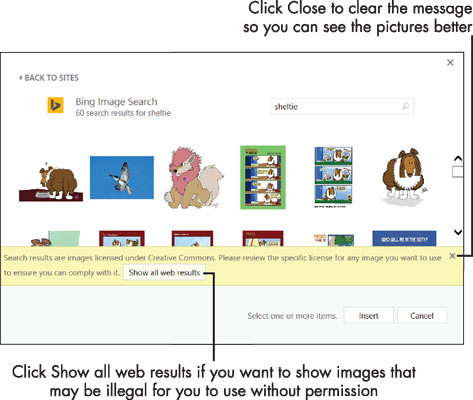
Pretraživanje slika na Bingu otkriva nekoliko slika od kojih možete odabrati.
Kao što pokazuje bilješka prekrivena rezultatima pretraživanja, slike koje Bing pronađe u sustavu Office imaju licencu Creative Commons. To znači da su to slike bez naknade koje se mogu koristiti za nekomercijalne projekte. Međutim, nemojte računati da je slika slobodna za korištenje samo zato što se prikazuje u rezultatima pretraživanja Binga. Ako stvarate publikaciju koja će biti široko distribuirana ili prodana, trebali biste istražiti odabrane slike kako biste bili sigurni da vlasnici nisu postavili nikakva ograničenja na njihovu upotrebu.
Kada odaberete sliku u dijaloškom okviru, hiperveza se pojavljuje u donjem lijevom kutu dijaloškog okvira; možete ga pratiti do izvornog izvora slike, a odatle možete prikupiti informacije o ograničenjima njegove upotrebe, ako ih ima.
Microsoft više ne pruža isječke za korisnike sustava Office. Međutim, ako posebno tražite isječke (to jest, vektorske crteže linija), pokušajte uključiti riječ clipart kao ključni pojam prilikom pretraživanja.
Naučite kako postaviti upite u Access bazi podataka uz jednostavne korake i savjete za učinkovito filtriranje i sortiranje podataka.
Tabulatori su oznake položaja u odlomku programa Word 2013 koje određuju kamo će se točka umetanja pomaknuti kada pritisnete tipku Tab. Otkrijte kako prilagoditi tabulatore i optimizirati svoj rad u Wordu.
Word 2010 nudi mnoge načine označavanja i poništavanja odabira teksta. Otkrijte kako koristiti tipkovnicu i miš za odabir blokova. Učinite svoj rad učinkovitijim!
Naučite kako pravilno postaviti uvlaku za odlomak u Wordu 2013 kako biste poboljšali izgled svog dokumenta.
Naučite kako jednostavno otvoriti i zatvoriti svoje Microsoft PowerPoint 2019 prezentacije s našim detaljnim vodičem. Pronađite korisne savjete i trikove!
Saznajte kako crtati jednostavne objekte u PowerPoint 2013 uz ove korisne upute. Uključuje crtanje linija, pravokutnika, krugova i više.
U ovom vodiču vam pokazujemo kako koristiti alat za filtriranje u programu Access 2016 kako biste lako prikazali zapise koji dijele zajedničke vrijednosti. Saznajte više o filtriranju podataka.
Saznajte kako koristiti Excelove funkcije zaokruživanja za prikaz čistih, okruglih brojeva, što može poboljšati čitljivost vaših izvješća.
Zaglavlje ili podnožje koje postavite isto je za svaku stranicu u vašem Word 2013 dokumentu. Otkrijte kako koristiti različita zaglavlja za parne i neparne stranice.
Poboljšajte čitljivost svojih Excel izvješća koristeći prilagođeno oblikovanje brojeva. U ovom članku naučite kako se to radi i koja su najbolja rješenja.








